Tips!: Finn ut mer om Microsoft Forms eller kom i gang med én gang, og opprett en undersøkelse, test eller avstemning. Vil du ha mer avansert varemerking, spørsmålstyper og dataanalyse? Prøv Dynamics 365 Customer Voice.
Når du legger til en moderne side til et område, legger du til og tilpasser nettdeler, for eksempel Microsoft Forms, som er byggesteinene på siden din. Med Microsoft Forms-nettdelen kan du legge til et skjema eller skjemaresultatene på SharePoint i Microsoft 365-siden din.
Obs!: Microsoft Forms-nettdelen er ikke tilgjengelig i SharePoint Server 2019-, SharePoint-mobilapp-, GCC-, GCC High- eller DoD-miljøer.
-
Hvis du ikke allerede er i redigeringsmodus, klikker du Rediger øverst til høyre på siden. Finn verktøykassen (

-
Velg Se alle nettdeler, og velg eller dra og slipp Microsoft Forms fra listen over nettdeler.
Obs!: Hvis du vil ha mer informasjon om hvordan du oppretter og publiserer sider, kan du se Opprette og bruke moderne sider på et SharePoint-område.
Vil du legge til et nytt eller eksisterende skjema for å samle inn svar?
-
Klikk på Legg til nytt skjema.
-
Angi et navn for det nye skjemaet i panelet til høyre.
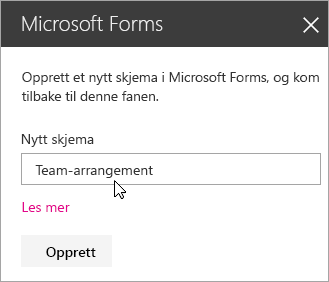
-
Klikk på Opprett.
-
Microsoft Forms åpnes i en ny fane. Se fremgangsmåten nedenfor for å opprette et nytt skjema.
-
Gå tilbake til SharePoint i Microsoft 365-siden din når du er ferdig med å opprette skjemaet. Kontroller at Samle inn svar er valgt, og klikk deretter på OK for å oppdatere, slik at det mest oppdaterte innholdet vises.
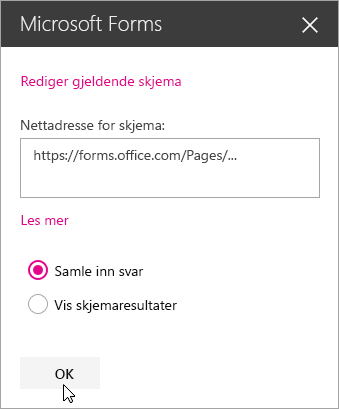
Obs!: Nettadressen til skjemaet du nettopp opprettet, vil allerede være utfylt i feltet Nettadresse for skjema.
-
Klikk på Legg til eksisterende skjema.
-
Hvis du vil dele et av dine egne skjemaer, gå til https://forms.office.com, og åpne skjemaet du vil dele på SharePoint i Microsoft 365-siden din.
-
Kopier nettadressen fra adresselinjen i nettleseren.
Obs!: Du kan også gå til Del-fanen i Microsoft Forms. Under Sende og samle inn svar klikker du på Kopi-knappen for å kopiere nettadressen til skjemaet.
-
Gå tilbake til SharePoint i Microsoft 365-siden din. Lim inn nettadressen for skjemaet i feltet Nettadressen for skjema.
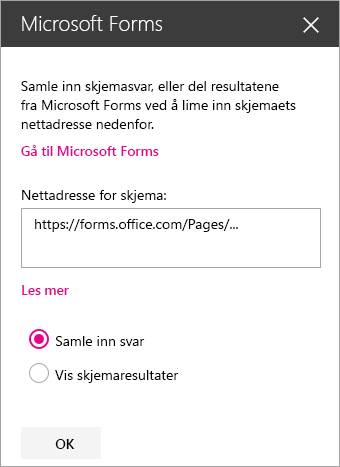
Tips!: Klikk på CTRL+V for å lime inn nettadressen.
Obs!: Du kan også lime inn en nettadresse som andre har delt med deg, i feltet Nettadresse for skjema.
-
Kontroller at Samle inn svar er valgt, og klikk deretter på OK for å oppdatere og vise skjemaet ditt.
Rediger skjemaet
-
Velg skjemanettdelen på SharePoint i Microsoft 365-siden, og klikk deretter Rediger egenskaper (

-
Klikk på Rediger gjeldende skjema i panelet til høyre for å gjøre endringer i skjemaet.
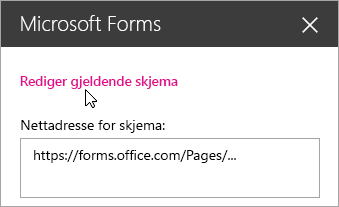
Vis skjemaresultater
Du kan vise resultatene etter at svarene er samlet inn.
-
Velg Vis skjemaresultater i panelet til høyre.
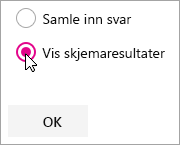
Obs!: Under Nettadresse for skjema er følgende melding merket av som standard: Det opprettes en nettadresse. Alle som har denne, kan se et sammendrag av svar. Microsoft Forms vil generere en nettadresse for deling av resultater fra denne undersøkelsen. Du kan dele nettadressen med hvem som helst for å vise sammendrag av svar fra undersøkelsen.
Obs!: Kun skjemaeiere og/eller medeiere kan generere nettadressen for deling.
-
Klikk på OK. Du kan nå vise et sammendrag av svarene direkte i SharePoint i Microsoft 365.
Tilbakemelding for Microsoft Forms
Vi vil gjerne høre fra deg! Hvis du vil sende tilbakemelding om Microsoft Forms, går du til øvre høyre hjørne av skjemaet og velger Flere skjemainnstillinger 
Se også
Legge til en side på et SharePoint Online-område










